Supprimer ODIN virus (Guide amélioré) - Oct 2016 mise à jour
Guide de suppression de virus ODIN
Quel est Le virus rançongiciel ODIN?
Existe t-il un moyen d’éviter le virus ODIN ?
Le virus ODIN s’avère être une autre variante du rançongiciel ressuscité Locky ransomware. Le nom de ce malware lui vient d’une de ses caractéristiques particulières – il ajoute l’extension .odin aux fichiers infectés. Tout comme le virus originel, il est en évolution continuelle et continue à faire vivre la communauté virtuelle dans la terreur. Vous devez être extrêmement prudent pour ne pas entrer en contact avec l’un d’entre eux. Même s’il n’est pas difficile de supprimer le virus ODIN, le décryptage des fichiers est vraiment compliqué, si l’on tient compte de l’invincibilité de Locky. Même si nos conseils vous parviennent trop tard et que cette vermine s’est déjà installée dans votre ordinateur, détendez-vous. Tout d’abord, il est nécessaire de supprimer complètement et correctement le virus ODIN avant de procéder à la restauration des fichiers.
Il parait que le succès de Locky a dépassé de loin les attentes de ses développeurs et qu’ils ont décidé de maintenir le titre de menace rançongiciel la plus dangereuse pendant assez longtemps. Depuis l’émergence de sa version originale en février, le monde a connu plusieurs versions différentes, comme, Zepto. À présent, les pirates n’ont pas pu résister à la tendance actuelle qui veut qu’on nomme les rançongiciels sur des films ou sur des personnages de roman pour ainsi donner à leur virus un grand nom. De même que le porteur originel de ce nom, Odin, la plus ancienne et la plus importante déesse de la mythologie nordique, ce virus essaie aussi d’évoquer une impression dominante similaire. Il utilise l’algorithme d’encodage courant RSA-2048 et AES-CBC 256 pour crypter les fichiers personnels. Puisque ses stratégies sont basées sur l’équité mathématique, il est difficile de trouver une clé privée correspondant à l’unique clé publique.
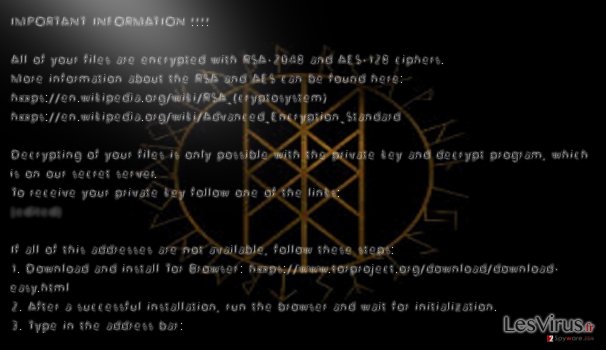
De plus, afin d’infliger plus de dommages, les développeurs du logiciel malveillant ODIN ont défini un large éventail d’extensions que le virus peut utiliser pour crypter. Le virus peut prendre un certain temps pour repérer vos éventuels fichiers utiles et ajouter l’extension de fichier .odin à ceux-ci. Cependant, lorsque le processus est enfin terminé, le ransomware présente trois fichiers:_[2_digit_number]_HOWDO_text.html, _HOWDO_text.bmp, and _HOWDO_text.html dans lesquels les victimes sont informées de leur situation présente. Vous pouvez voir l’exemple d’une note de rançon récente ci-dessous :
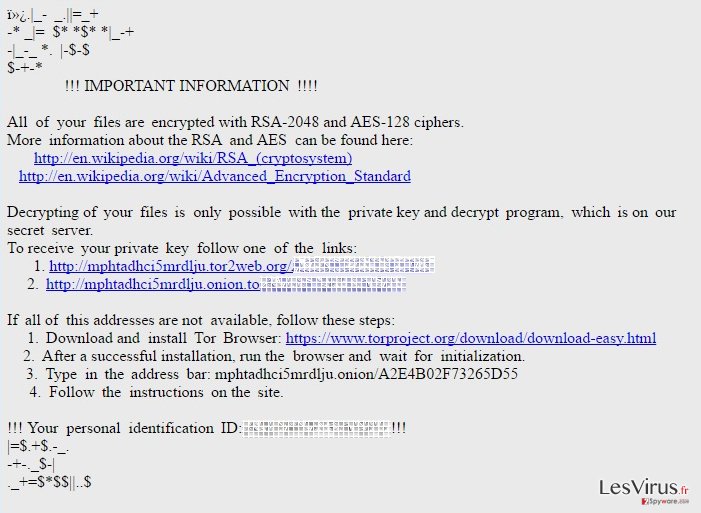
Comme ses prédécesseurs, le rançongiciel ODIN demande aux victimes d’utiliser le réseau Tor qui assure l’anonymat. Avec ce réseau, les victimes sont supposées effectuer le paiement et recevoir la clé privée pour déverrouiller les fichiers. Écartez toute pression ou considération de perdre de l’argent et concentrez-vous sur l’élimination de ce malware. Faites confiance à FortectIntego pour accélérer ce processus de suppression.
Actualité datant d’Octobre 2016: le virus ODIN a été répéré dans les ordinateurs du service des incendies d’Honolulu
La fin du mois de septembre a marqué la date de la plus grosse cyber attaque que le rançongiciel ODIN ait commis jusqu’à présent. Environ 20 ordinateurs du Service des incendies d’Honolulu ont été infectés après que l’un des fonctionnaires ait ouvert un email personnel contenant une infection. Dès que la nouvelle est parvenue aux oreilles des responsables, les employés du service des incendies ont reçu l’ordre de fermer leurs ordinateurs pour limiter la propagation du virus. Heureusement, le système d’intervention d’urgence n’avait pas été affecté et pouvait continuer à fonctionner pendant que le secteur informatique s’évertuait à éliminer le virus ODIN du réseau des ordinateurs de l’administration. Néanmoins, l’attaque ne s’est pas terminé si facilement : les échanges par email de ce service, certaines tâches administratives et la communication ont été paralysés pendant toute une journée jusqu’à ce que les fichiers ODIN aient été décontaminés. Le virus a été supprimé avec succès et toutes les données ont été restaurés à partir des sauvegardes, de telle sorte que les responsables de ce département n’ont pas eu besoin de vider leur portefeuille pour récupérer les fichiers de l’institution. Vous pouvez imaginer un seul instant ce qui serait arrivé si ces entreprises n’avaient pas sauvegardé leurs données.
Il semble que le virus est de plus en plus perfectionné, car il continue de se propager dans le monde entier. Bien que l’Europe reste son objectif principal, bien des ordinateurs dans les pays d’Asie, aux États-Unis et dans le continent Africain sont aussi de plus en plus infectées. Ainsi, des intrusions majeures dans les entreprises sont de plus en plus susceptibles de se produire. Au fur et à mesure que ce programme s’améliore, les méthodes qu’il utilise pour infecter les ordinateurs changent également. Il y a quelque temps, le virus utilisait les fichiers SWF ou JS pour télécharger le fichier exécutable du virus sur l’ordinateur. Maintenant, au lieu de l’exécutable, un fichier DLL est utilisé pour déployer le script malveillant ODIN. Cela semble être un petit changement, mais il s’agit d’un tout autre défi pour les développeurs d’antivirus. Le virus continuera à se répandre et à s’améliorer, donc les institutions, entreprises et les utilisateurs privés doivent tout simplement commencer à prendre des mesures préventives.
Les méthodes d’invasion de ce rançongiciel
Très probablement, le virus d’extension de fichier .odin n’aurait exploité qu’une seule possibilité pour prendre le contrôle de votre appareil, c’est par le biais d’un message spam infecté. Cette tendance constitue une stratégie commune pour la majorité des menaces ransomware, et malheureusement, elle se révèle être couronnée de succès. Après avoir reçu une fausse facture ou tout simplement une vidéo ayant un titre intrigant, très peu d’utilisateurs se doutent qu’un plus grand danger les attend derrière une telle mascarade. Des rapports récents affirment qu’à l’heure actuelle, le virus est diffusé sous la forme d’une fausse quittance intitulée «Accusé de réception [nombres aléatoires] » ou d’un autre document similaire. Ainsi, les utilisateurs qui achètent régulièrement en ligne peuvent facilement céder à la curiosité et cliquer sur la pièce jointe infectée. Ensuite, ce n’est plus qu’une question de temps et le virus commence ses activités maléfiques. En outre, certaines versions du logiciel malveillant ODIN peuvent également être distribuées par l’intermédiaire des kits d’exploits. Afin de parer à de tels fichiers insidieux, il est crucial d’améliorer votre sécurité avec une application anti-spyware appropriée.
Les étapes de suppression du rançongiciel ODIN
Puisque vous avez à faire à un malware complexe qui crypte les fichiers, nous ne recommandons pas de le gérer manuellement. En rapport avec cela, il serait préférable de confier la suppression du virus ODIN à une application de sécurité. Elles sont nombreuses qui peuvent vous débarrasser du virus: FortectIntego, SpyHunter 5Combo Cleaner ou Malwarebytes. Après la suppression ou élimination de ce virus, vous pouvez penser à la récupération des données. Par conséquent, nous présentons plusieurs suggestions au bas de cet article. Cependant, notez que vous devez d’abord supprimer le virus ODIN et ensuite seulement vous pourrez essayer de décoder les fichiers. Sinon, la récupération des données pourrait se révéler être un échec.
Guide de suppression manuel de virus ODIN
Rançongiciel : Suppression manuelle des rançongiciels en Mode sans échec
Important! →
Le guide de suppression manuelle risque de se révéler trop compliqué pour les utilisateurs ordinaires d'ordinateurs. Une connaissance avancée en informatique est nécessaire pour l'exécuter correctement (si des fichiers vitaux du système sont supprimés ou endommagés, cela pourrait compromettre complètement Windows), et cela pourrait également prendre des heures. C'est pourquoi nous vous conseillons fortement d'utiliser plutôt la méthode automatique fournie ci-dessus.
Étape 1. Accéder au Mode sans échec avec la mise en réseau
La suppression manuelle des logiciels malveillants doit être effectuée de préférence dans le cadre du Mode sans échec.
Windows 7 / Vista / XP
- Cliquez sur Démarrer > Arrêter > Redémarrer > OK.
- Lorsque votre ordinateur est actif, commencez à appuyer sur la touche F8 (si cela ne fonctionne pas, essayez F2, F12, Suppr, etc. – tout dépend du modèle de votre carte mère) plusieurs fois jusqu'à ce que la fenêtre Options avancées de démarrage s'affiche.
- Sélectionnez le Mode sans échec avec mise en réseau dans la liste.

Windows 10 / Windows 8
- Faites un clic droit sur le bouton Démarrer et sélectionnez Paramètres

- Faites défiler vers le bas pour choisir Mise à jour et sécurité.

- Sur le côté gauche de la fenêtre, choisissez Récupération.
- Faites maintenant défiler vers le bas pour trouver la section Démarrage avancé.
- Cliquez à présent sur Redémarrer.

- Sélectionnez Résolution des problèmes

- Allez à la section Options avancées.

- Sélectionnez Paramètres de démarrage.

- Cliquez sur Redémarrer.
- Appuyez maintenant sur 5 ou cliquez sur 5) Activer le Mode sans échec avec la mise en réseau..

Étape 2. Mettre fin aux processus suspects
Le Gestionnaire de tâches Windows est un outil pratique qui montre tous les processus en cours d'exécution en arrière-plan. Si un logiciel malveillant exécute un processus, vous devez l'arrêter :
- Appuyez sur Ctrl + Maj + Échap sur votre clavier pour ouvrir le Gestionnaire des tâches de Windows.
- Cliquez sur Plus de détails.

- Faites défiler vers le bas jusqu'à la section Processus en arrière-plan, et recherchez tout ce qui est suspect.
- Faites un clic droit et sélectionnez Ouvrir l'emplacement du fichier.

- Retournez au processus, faites un clic droit et choisissez Fin de la tâche.

- Supprimez le contenu du dossier malveillant.
Étape 3. Vérifier le Démarrage du programme
- Appuyez sur Ctrl + Maj + Échap sur votre clavier pour ouvrir le Gestionnaire des tâches de Windows.
- Allez à l'onglet Démarrage.
- Faites un clic droit sur le programme suspect et choisissez Désactiver.

Étape 4. Supprimer les fichiers de virus
Les fichiers liés aux logiciels malveillants peuvent être trouvés à différents endroits de votre ordinateur. Voici des instructions qui pourraient vous aider à les repérer :
- Tapez Nettoyage de disque dans la barre de recherche Windows et appuyez sur Entrée.

- Sélectionnez le lecteur que vous souhaitez nettoyer (C : est votre lecteur principal par défaut, il est probablement celui qui contient les fichiers malveillants).
- Faites défiler la liste des Fichiers à supprimer et sélectionnez ce qui suit :
Temporary Internet Files
Downloads
Recycle Bin
Temporary files - Choisissez Nettoyer les fichiers système

- Vous pouvez également rechercher d'autres fichiers malveillants cachés dans les dossiers suivants (tapez ces entrées dans la barre de recherche Windows et appuyez sur Entrée) :
%AppData%
%LocalAppData%
%ProgramData%
%WinDir%
Une fois que vous avez terminé, redémarrez le PC en mode normal.
Supprimer ODIN à l'aide de System Restore
-
Étape 1: Redémarrer votre ordinateur pour Safe Mode with Command Prompt
Windows 7 / Vista / XP- Cliquez sur Start → Shutdown → Restart → OK.
- Lorsque votre ordinateur devient actif, commencez à appuyer sur F8 plusieurs fois jusqu'à ce que vous voyez la fenêtre Advanced Boot Options.
-
Sélectionnez Command Prompt à partir de la liste

Windows 10 / Windows 8- Appuyez sur le bouton Power à Windows'écran de connexion. Appuyez maintenant sur et maintenez Shift, qui est sur votre clavier, puis cliquez sur Restart..
- Maintenant, sélectionnez Troubleshoot → Advanced options → Startup Settings et enfin appuyez sur Restart.
-
Une fois votre ordinateur devient actif, sélectionnez Enable Safe Mode with Command Prompt dans Startup Settings fenêtre.

-
Étape 2: Restaurer vos paramètres et fichiers système
-
Une fois la fenêtre Command Prompt'affiche, saisissez cd restore et cliquez sur Enter.

-
Maintenant, tapez rstrui.exe et appuyez sur Enter de nouveau..

-
Lorsqu'une nouvelle fenêtre apparaît, cliquez sur Next et sélectionnez votre point de restauration qui est antérieure à l'infiltration de ODIN. Après avoir fait cela, cliquez sur Next.


-
Maintenant, cliquez sur Yes pour lancer la restauration du système.

-
Une fois la fenêtre Command Prompt'affiche, saisissez cd restore et cliquez sur Enter.
Bonus: Récupérer vos données
Le guide présenté ci-dessus peut vous permettre de supprimer ODIN de votre ordinateur. Pour récupérer vos données cryptées, nous vous recommandons d'utiliser le guide détaillé suivant lesvirus.fr préparé par les experts en cyber sécurité.Malheureusement, il n’y a actuellement aucun outil de décryptage d’ODIN qui pourrait vous aider à décoder le cryptage. La seule option que les criminels suggèrent est d’acheter le Locky Decrypter. Nous recommandons fortement de ne pas le faire, car cet outil de décryptage est un programme malveillant qui peut endommager votre système au lieu de le réparer. Voilà pourquoi nous présentons quelques méthodes qui pourraient être utilisées pour récupérer les fichiers cryptés sans avoir à payer de rançon à ces extorqueurs.
Si vos fichiers ont été cryptés par ODIN, vous pouvez utiliser plusieurs méthodes pour les récupérer:
Data Recovery Pro pour la récupération des fichiers
Cette application est spécialement conçue pour localiser les fichiers et dossiers manquants dans votre ordinateur. Bien qu’elle ait été créée plus pour les pannes du système, vous pouvez avoir une chance de récupérer les fichiers avec cette application lorsque vos fichiers sont perdus ou endommagés.
- Téléchargez Data Recovery Pro;
- Suivez les étapes contenues dans la section Data Recovery et installez ce programme
- Lancez le programme et analysez votre ordinateur pour retrouver les fichier cryptés par le rançongiciel ODIN;
- Restituez-les.
Les bienfaits du System Recovery
En termes abstraits, cette fonctionnalité remonte le temps. En d’autres termes, il ramène le système d’exploitation à sa version précédente. De cette façon, vous avez le temps de copier les fichiers qui ne sont pas encore touchés par le ransomware.
- Retrouvez un des fichiers cryptés que vous souhaitez restaurer et cliquez droit dessus;
- Sélectionnez “Properties”, et allez dans l'onglet “Previous versions”;
- Là, cherchez toutes les copies disponibles du fichier dans “Folder versions”. Vous devez sélectionner la version que vous voulez restituer et cliquez sur “Restore”.
Enfin, vous devriez toujours penser à la protection de crypto-ransomwares. Afin de protéger votre ordinateur de ODIN et autres ransomwares, utiliser un anti-spyware de bonne réputation, telles que FortectIntego, SpyHunter 5Combo Cleaner ou de Malwarebytes
Recommandé pour vous
Optez pour un bon navigateur web et améliorez votre sécurité grâce à un outil VPN
L'espionnage en ligne a connu ces dernières années une forte montée en puissance et les gens se montrent de plus en plus intéressés par les moyens de protéger leur vie privée en ligne. Le choix du navigateur le plus sûr et le plus confidentiel est l'un des moyens les plus simples afin de renforcer la sécurité.
Toutefois, il est possible de renforcer la protection et de créer une pratique de navigation totalement anonyme à l'aide du VPN Private Internet Access. Ce logiciel réachemine le trafic à travers différents serveurs, dissimulant ainsi votre adresse IP et votre géolocalisation. Grâce à la combinaison d'un navigateur web sécurisé et d'un VPN d'accès privé à Internet, vous pourrez naviguer sur Internet sans avoir le sentiment d'être espionné ou ciblé par des criminels.
Sauvegarder les fichiers pour une utilisation ultérieure, en cas d'attaque par un malware
Les problèmes de logiciels générés par des logiciels malveillants ou la perte directe de données due au cryptage peuvent entraîner des problèmes avec votre appareil voire des dommages permanents. Lorsque vous disposez de sauvegardes adéquates et à jour, vous pouvez facilement récupérer après un tel incident et reprendre le travail.
Il est crucial de créer des mises à jour de vos sauvegardes après toute modification sur l'appareil, afin de pouvoir revenir au point sur lequel vous travailliez lorsque des logiciels malveillants ont modifié quoi que ce soit ou que des problèmes avec l'appareil ont entraîné une corruption des données ou des performances.
Lorsque vous disposez de la version précédente de chaque document ou projet important, vous évitez ainsi toute frustration et toute panne. Cela s'avère pratique lorsque des logiciels malveillants surgissent de nulle part. Utilisez Data Recovery Pro pour la restauration du système.







